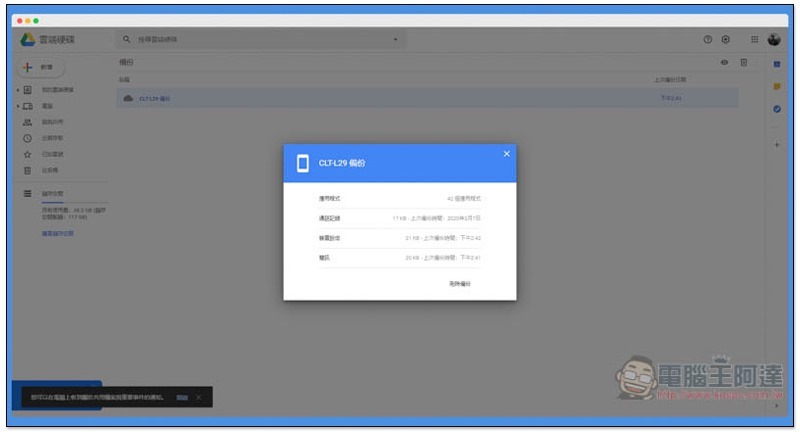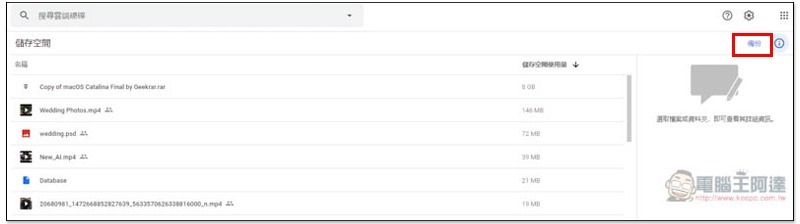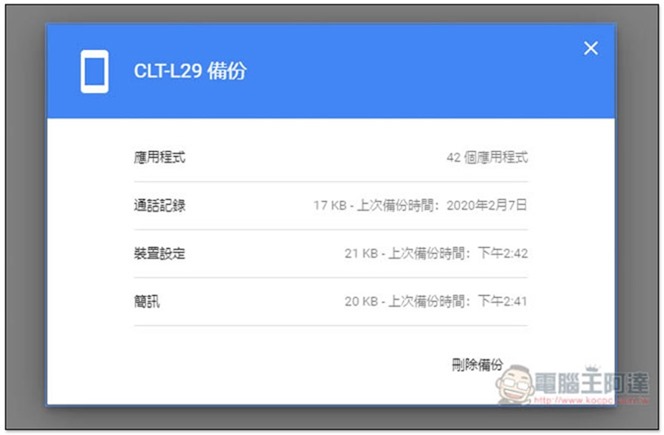最近 Google 更改了雲端硬碟的介面,過去原本在左側選單中的備份選項消失了,被移到下方的儲存空間圖示裡面,不確定為什麼這次 Google 要這麼變動,感覺反而變得更難找到,如果你找不到的話,下面就來教你。
新版介面 Google 雲端硬碟找到手機的備份檔案的操作步驟
一般來說,介面更新之後進入 Google 雲端硬碟,最上方會跳出這個訊息,提醒你 “已移動備份” 位置,點選右側的 “前往「儲存空間」” 即可。如果你沒有按右側的 X,這消息都會一直保留:
如果你不小心按掉了也不用擔心,按左側儲存空間下方目前使用量圖示,即可進到儲存空間(不講的話應該很少人知道這可以按)。你也能直接把這網址貼上或點選快速跳轉 https://drive.google.com/drive/backups :
接著右上角就會看到 “備份” 功能:
進入之後畫面就會列出你過去的手機備份,跟過往一樣:
點選可查看相關資訊,如:多少應用程式、通話記錄、各資料的備份時間等等:
而這備份資料無法移動或下載下來,只能進行刪除。如果你已經換手機,建議就把舊的備份刪除,來騰出更多雲端硬碟空間。
另外也提醒一下,Android 手機的自動 Google 雲端硬碟備份功能,並不包含 LINE,你必須進到 LINE 裡面手動點選備份到 Google 雲端硬碟才可以。以下是會備份的內容清單:
- 應用程式
- 通話紀錄
- 裝置設定
- 聯絡人
- 日曆
- 簡訊 (僅限 Pixel 手機)
- 相片和影片 (僅限 Pixel 手機)
除了 Google 雲端硬碟備份,其他也有不少不錯的備份方案,如:你也能透過 wondershare、dr.fone 等軟體進行全機備份,或是之前我們介紹過的 qico pad 無線傳檔充電盤也不錯,非常懶人。
想了解怎麼備份手機相片的人,可以參考四個免費備份手機照片 雲端空間服務推薦、總整理。